
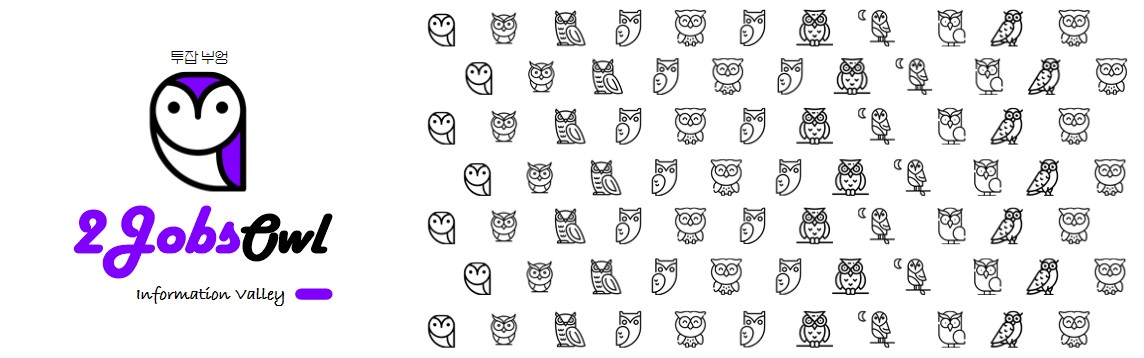
1. 광고의 늪
안녕하십니까?
투잡부엉입니다.
오늘은
컴퓨터를 사용할 때
자주 우리들의
신경을 거슬리게 하는

광고에 관한
이야기를 해볼까 합니다.
시도 때도 없이
팝업이 되어
나타나는 광고들
중요한
업무를 하거나
할 때
상당히
신경이 거슬리곤
합니다.
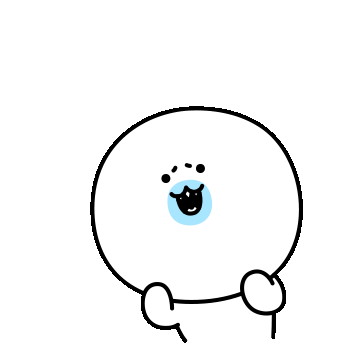
저역시도
윈도 우측 하단의
팝업 광고가
자주 나타나서
거슬리는 찰나에
윈도우 우측하단 광고를 삭제 설정하는 방법

해당 부분에 대한
설정을
어떻게 하는지를
확인하고
알려 드리고자
글을 작성하게
되었습니다.
물론 저의 글도
읽으시는 중간에
광고들이 나오게
설정이 되어 있습니다만,
최소한의
작성한 글의 대한
보상을 받고자
어쩔 수 없이
광고를 삽입하게
되었습니다.
보시는 분들이
많이 불편해하신다면
미리 사과의 말씀을
드립니다.

하지만
이 우측 하단에
나오는 광고
작지만
신경이 아주 거슬립니다.
이 글을
작성하는
이 순간에도
하나가 나타났습니다.

오늘은
이것을
제거 삭제하는
방법에 대해서
한번 알아보도록
하겠습니다.
그럼 본론으로
들어가 보도록
하겠습니다.

2. 우측하단 광고 삭제 설정방법 - 윈도 시작메뉴
자 그럼
본론으로
들어와서
우측 하단의
광고를 삭제하는
여러 가지 방법에
대해서
알아보도록 하겠습니다.
윈도에서 시작메뉴 설정하기
자 먼저
윈도에서 설정하는
방법을
알아보도록 하겠습니다.
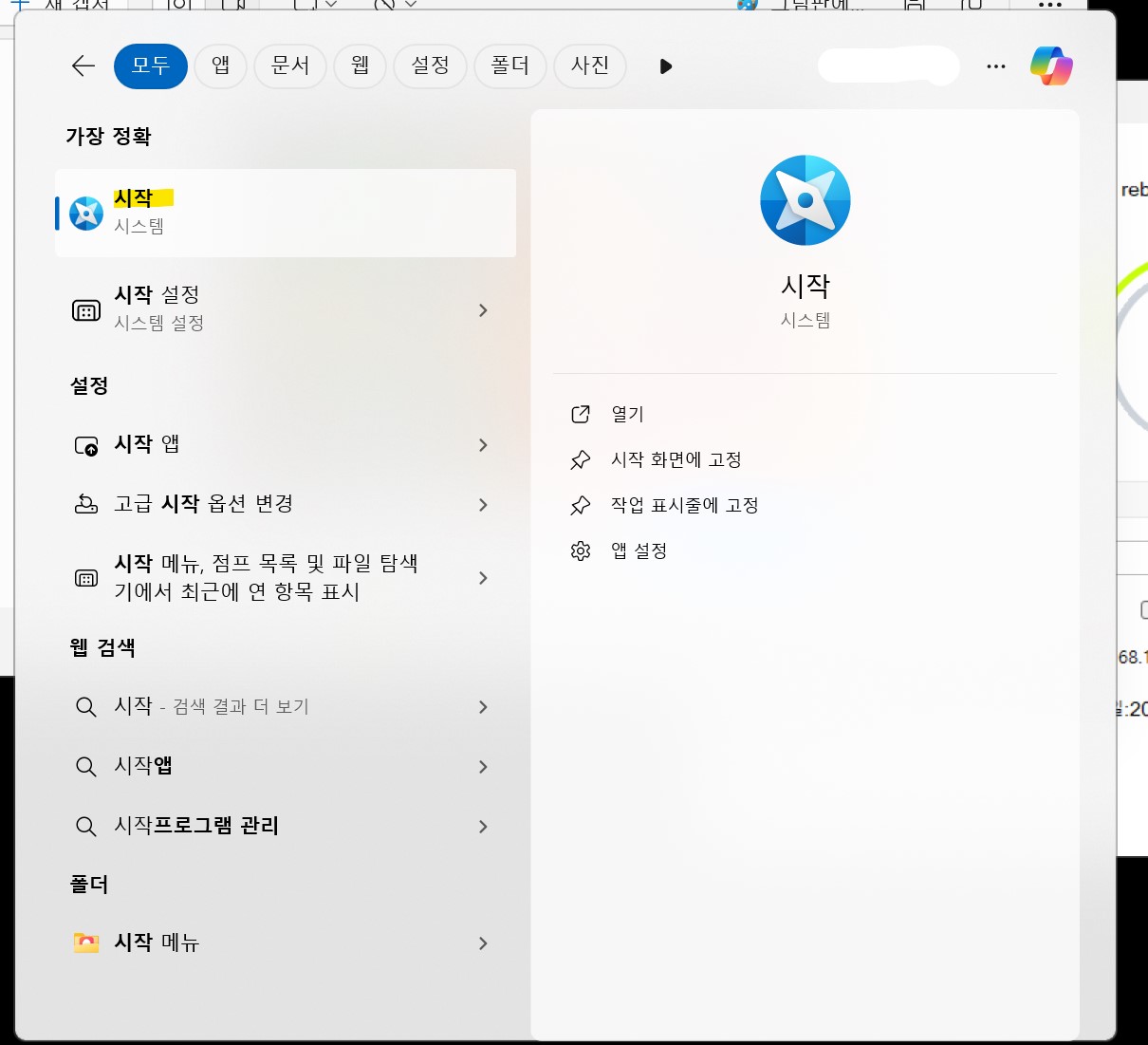
시작 → 시스템 → 앱
해당 설정으로 들어가
줍니다.
그러면
아래와 같은 메뉴가
활성화됩니다.


위의 이미지와 같이
앱 메뉴에서
시작 프로그램메뉴로
찾아갑니다.
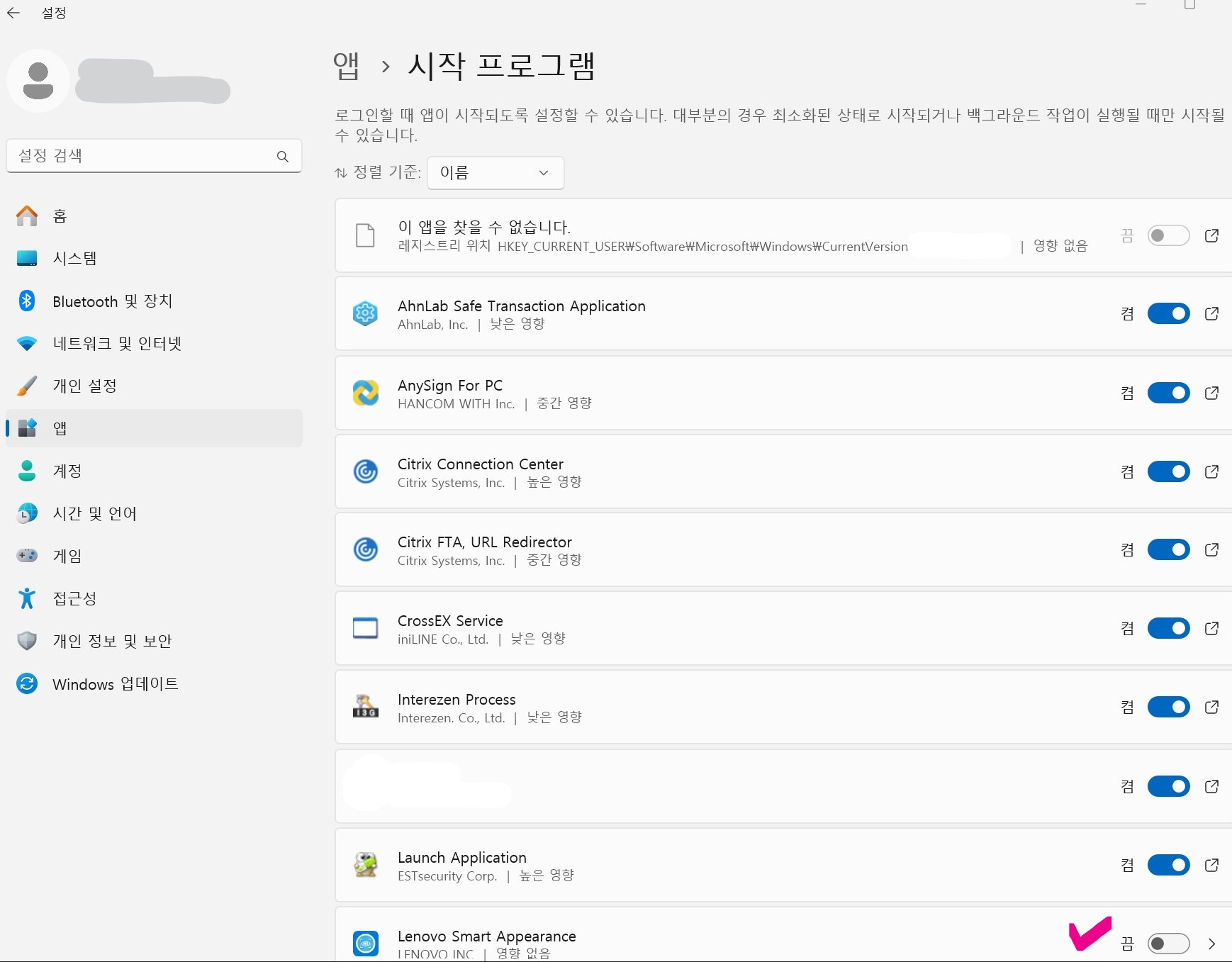
자 그럼
나의 컴퓨터에
설치된 여러
시작 프로그램을
확인할 수 있습니다.
보통
HncUpdateTray
해당 앱이나, 광고와 관련된
저 같은 경우는 Lenovo 관련 광고
프로그램을 찾아서
켬에서 끔으로
설정을 해줍니다.

추가적으로
조금 더 설정해
보도록 하겠습니다.
시작 메뉴 → 개인 정보 설정

해당 메뉴로 들어가 줍니다.
그리고
개인정보 및 보안 일반으로
들어가 보면
웹 사이트에서
내 언어 목록에 액세스하여
관련된 콘텐츠를
로컬로 표시하도록 허용
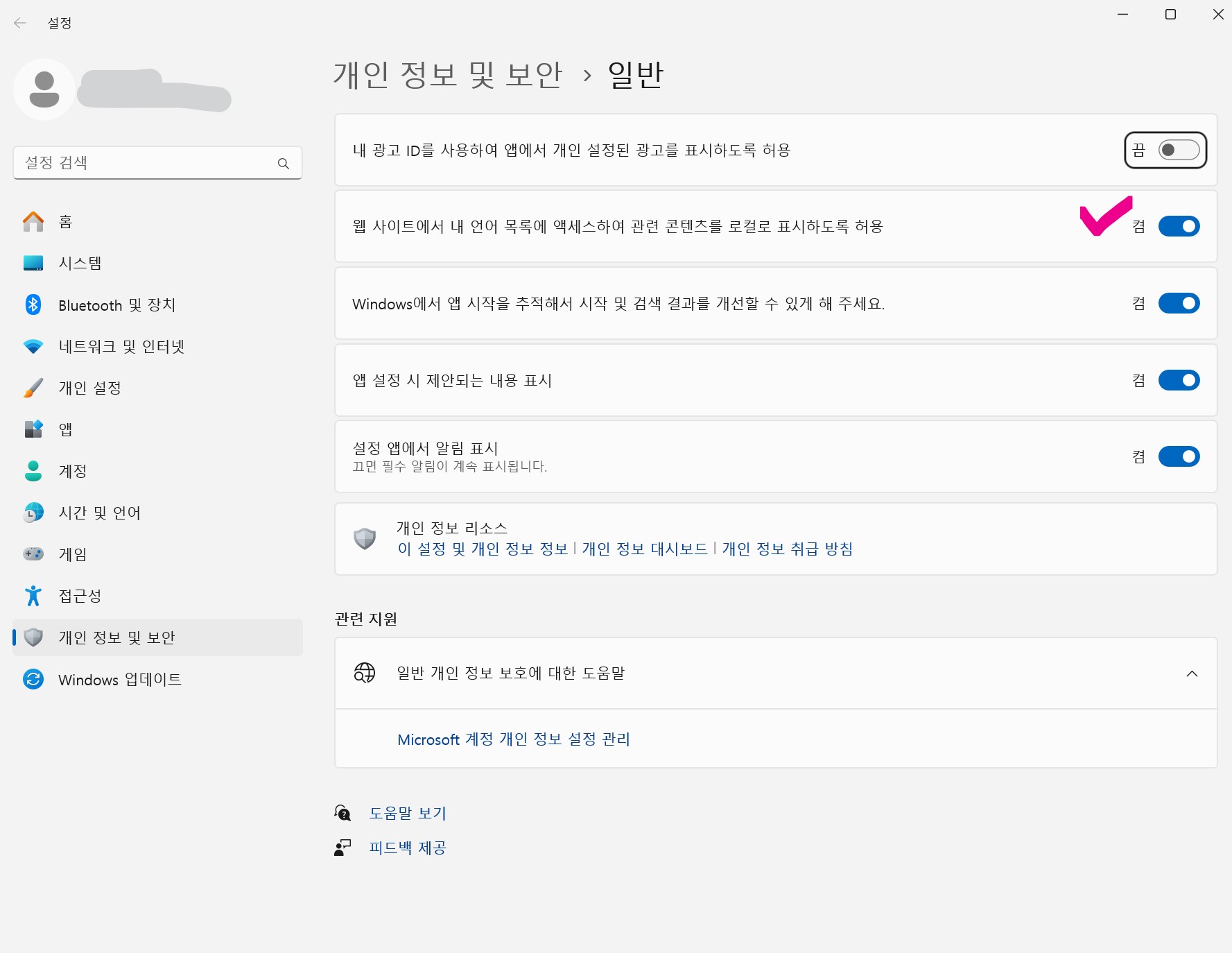
해당 부분은
켬에서 끔으로 설정합니다.
그러면
관련된 앱에 광고가
차단이 되게 됩니다.

추가적으로
다른 방법도
확인해 보도록
하겠습니다.
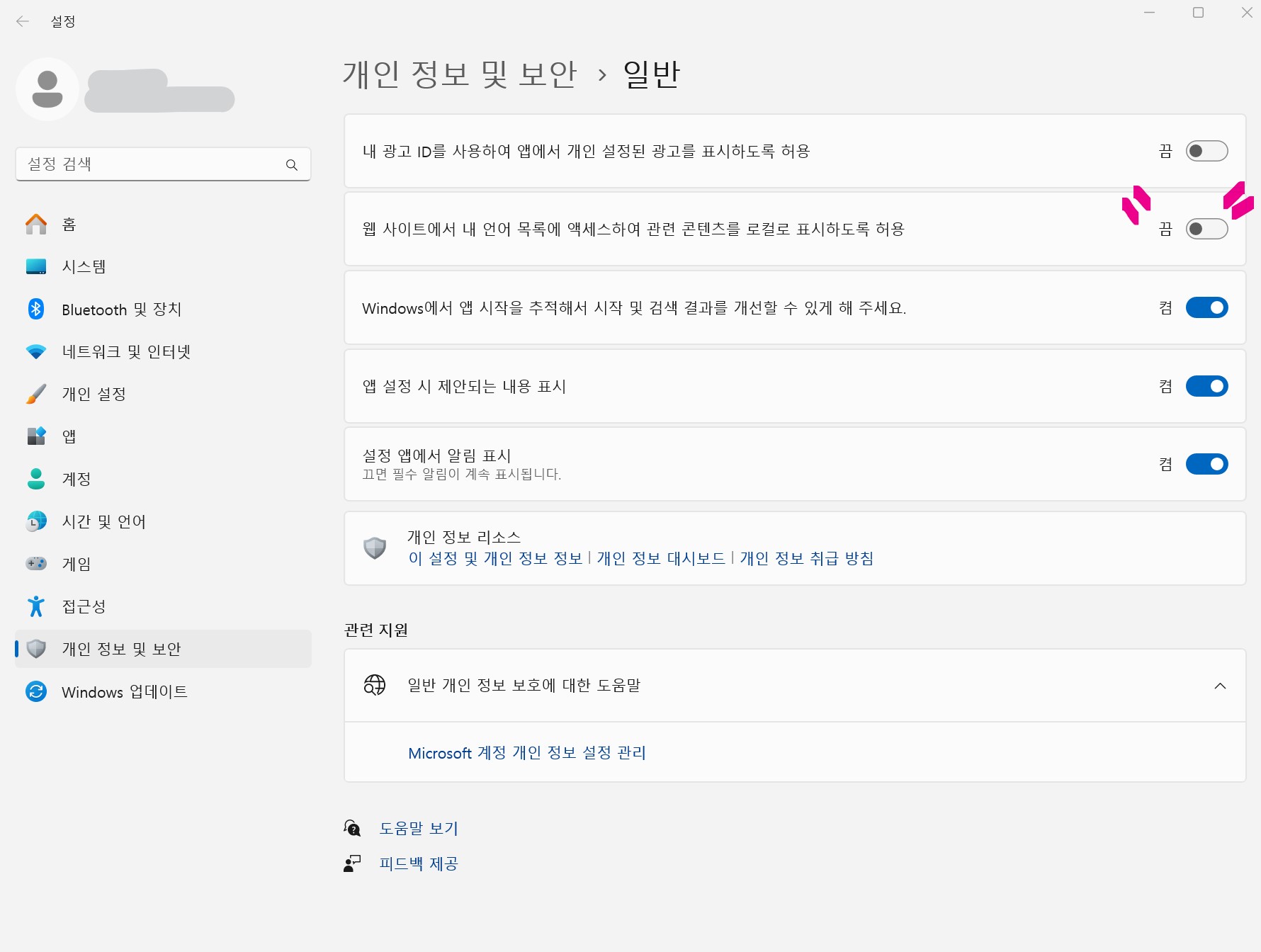
3. 우측하단 광고 삭제 설정방법 - 검색엔진 설정
다음은
검색 엔진 자체에서
광고 관련된
설정을 하는 방법입니다.
저는
Microsoft Edge를
사용하기 때문에
해당 부분으로
설명을 드리지만
대부분의
검색 엔진의 경우는
무수히 많은
개인 설정 기능을
가지고 있기 때문에
설정 메뉴만 찾아서
들어가 주신다면
하나씩 읽어 보시고
광고와 관련된 부분을
설정을 바꾸는 일이
어렵지 않으실 거라
생각됩니다.
참고하시어 진행
하시면 될 것 같습니다.

검색 엔진의
설정으로 들어가 줍니다.
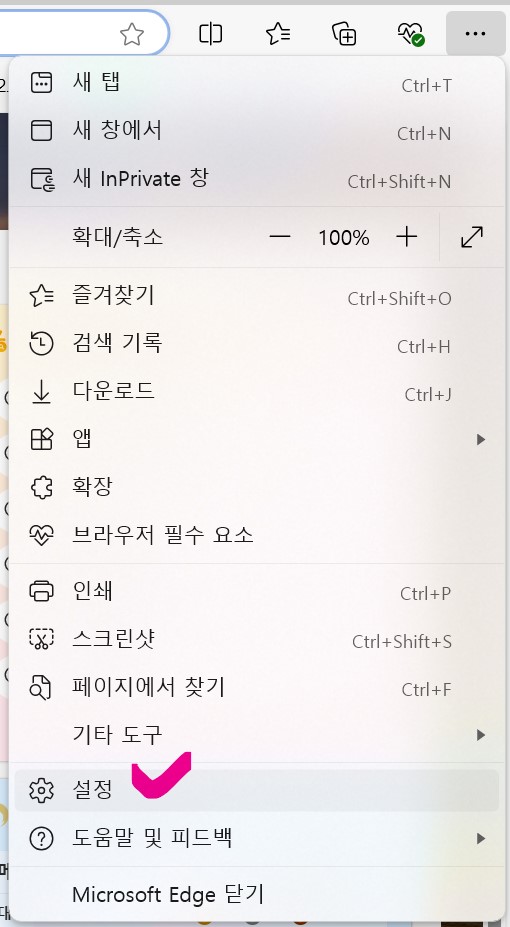
보통 구석에
점세개를 클릭하면
설정이란 메뉴가
나타나게 됩니다.
자 그럼
여러 가지 설정에서
쿠키 및 사이트 권한으로
접속합니다.
해당 설정에서
팝업 및 리디렉션
방해가 되는 광고 등을
차단으로
설정해 주시면
모두 완료입니다.


어렵지 않습니다.

4. 광고 차단
오늘은
광고의 차단
방법에
대해서
하나는
윈도 시작 설정에서
시작 프로그램을
설정하는 방법과
하나는
검색 엔진의
광고를 삭제하는
방법에 대해서
알아보았습니다.

서두에서
말씀드렸지만
저도 광고로
수익을 실현하고 있습니다
물론 수익의
금액으로 보면
크지는 않지만
이처럼 광고가
보는 이에게 방해나
눈살을 찌푸리는 상황이
분명 있다고
생각을 합니다.
요즘은
그리고
광고의 스킬이나
기술들이 발전을 해서
전혀 광고 같지 않은 광고나
자연스러운 광고
보는 이에게
불편함을 주지 않는 광고
등이 있어서
예전보다는
거부감은 덜 하다고
생각은 됩니다만,
불편하신 분들은
오늘 글을 참고하시어
광고를 삭제하는 방법을
따라 해 보시는 것도
좋을 듯합니다.
도움이 조금
되셨나 모르겠습니다.
오늘도
행복한 하루 보내세요.
감사합니다.

'신입사원부엉' 카테고리의 다른 글
| ETF 뜻과 투자방법 (5) | 2024.08.11 |
|---|---|
| 챗지피티로 무료 AI 이미지 생성 방법 (0) | 2024.08.11 |
| 하나은행 자동이체 해제 방법 (0) | 2024.08.04 |
| PPT 무료 템플릿 사이트 추천 - feat.ChatGPT (0) | 2024.08.03 |
| 청년 월세 지원금 제도 소개와 신청방법 (0) | 2024.07.29 |